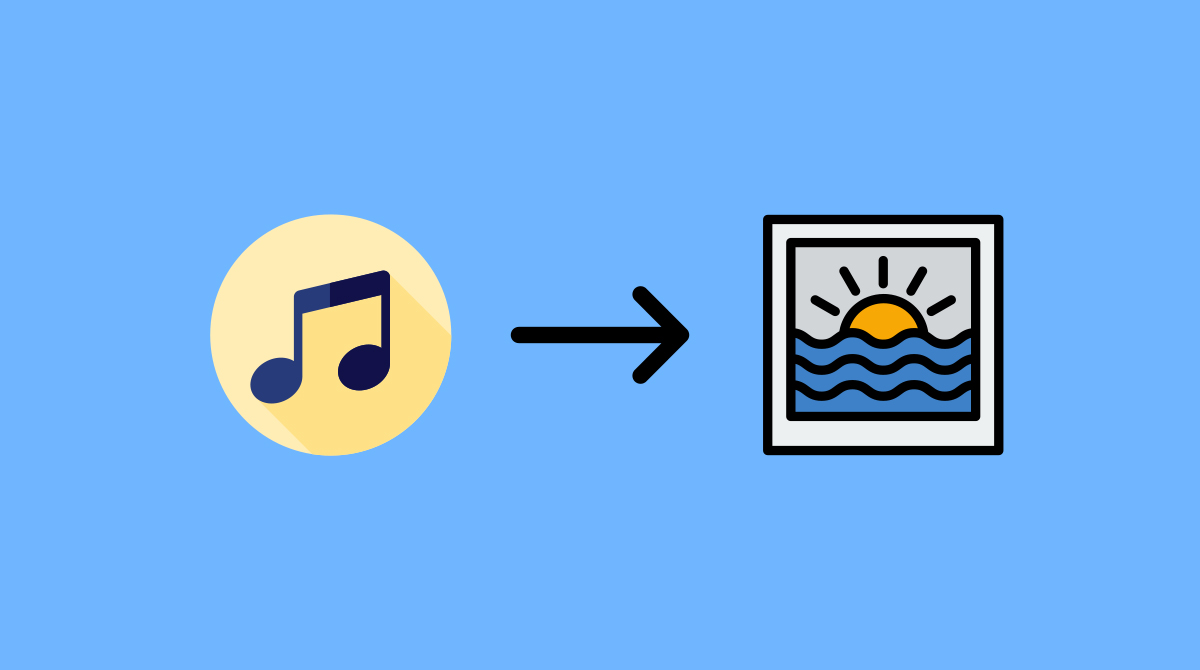
Ставите музику на фотографију То је начин да нашу публикацију учинимо динамичнијом и боље се крећемо на друштвеним мрежама. То је такође начин изражавања осећања без потребе да се прибегава писаним порукама, мада то може бити и због скромног и једноставног разлога као што је само жеља да пратимо слику песме која нам се свиђа.
Процес да се то постигне варира у зависности од тога са чиме то радимо. Другим речима, постоје различите апликације које нам омогућавају да упаримо музички фајл са сликом, а у свакој од њих се исти циљ постиже предузимањем различитих корака. Било како било, у овом чланку ћемо видети најбоље апликације за додавање музике на фотографију и како то учинити са сваком од њих.
ИнСхот
ИнСхот је једна од најпопуларнијих апликација за направите музички клип од фотографије. Поред тога, то је једна од најсвестранијих опција која се може наћи у Гоогле продавници апликација када је у питању уређивање видео записа и фотографија.
у ставите музику на фотографију помоћу ИнСхот-а, отворите апликацију и кликните на видео. Одатле идемо на картицу Фотографија и бирамо онај (или оне) које ћемо претворити у видео. Када смо то урадили, кликните на дугме за потврду које се појављује у доњем десном углу екрана. Када га добијемо, идемо на екран за уређивање, где ћемо морати да кликнемо на дугме Музика:
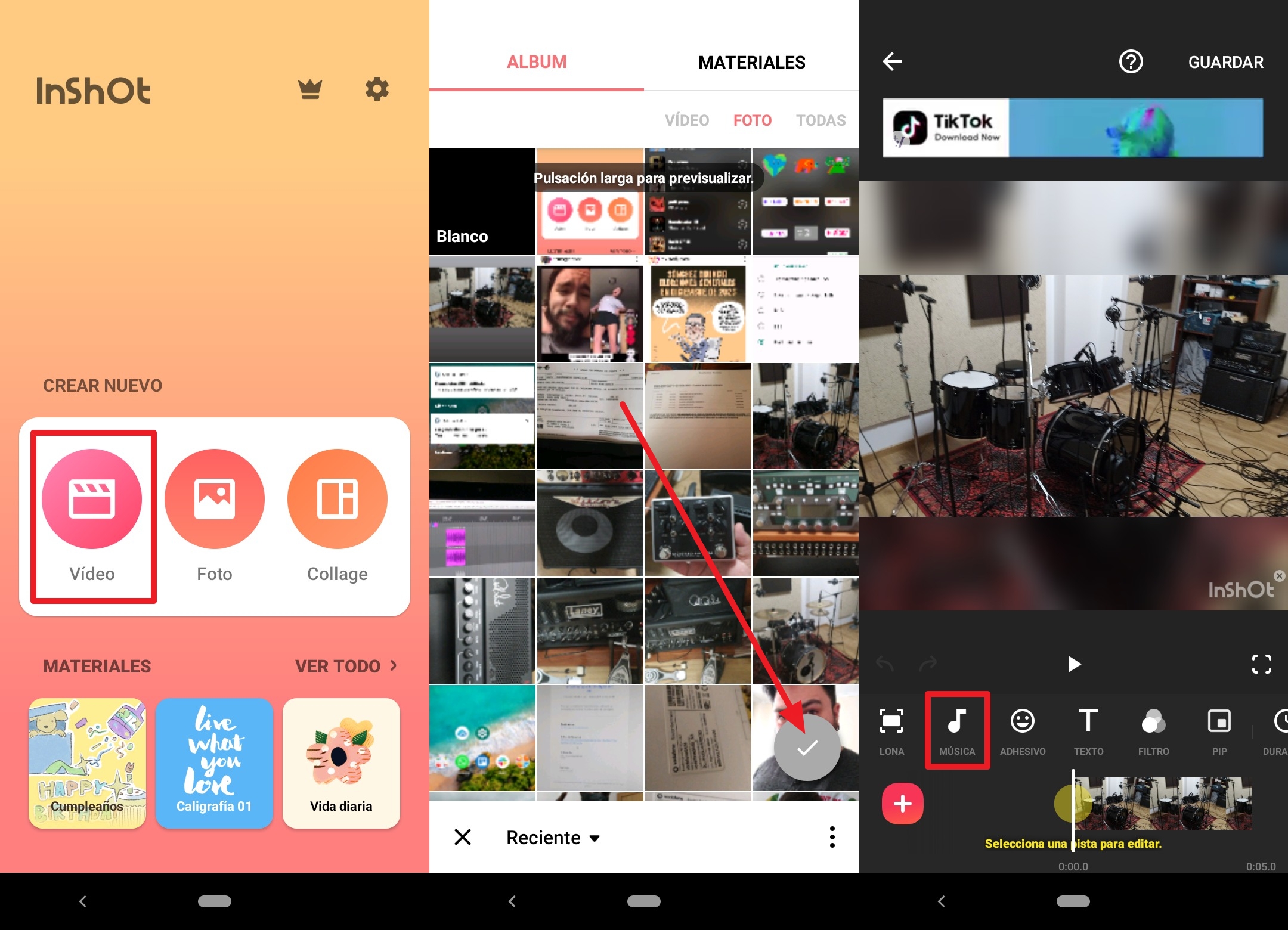
Овде ћемо наћи опцију да изаберемо песму која је на Интернету или да користимо нашу локалну музичку библиотеку (ако је имамо). За избегавање непотребних главобоља (у случају да службе не комуницирају једна са другом, више од свега), то је препоручује се коришћење локалне музичке библиотеке. Након што изаберете ову опцију, отвориће се претраживач датотека, одакле можете изабрати и поставити песму коју желите да додате. Када га изаберете, вратићете се на екран за уређивање, одакле можете додати још песама или оставити ону коју већ имате. На крају, додирните дугме на десној страни екрана да бисте креирали снимак, који ће бити сачуван на вашем телефону:
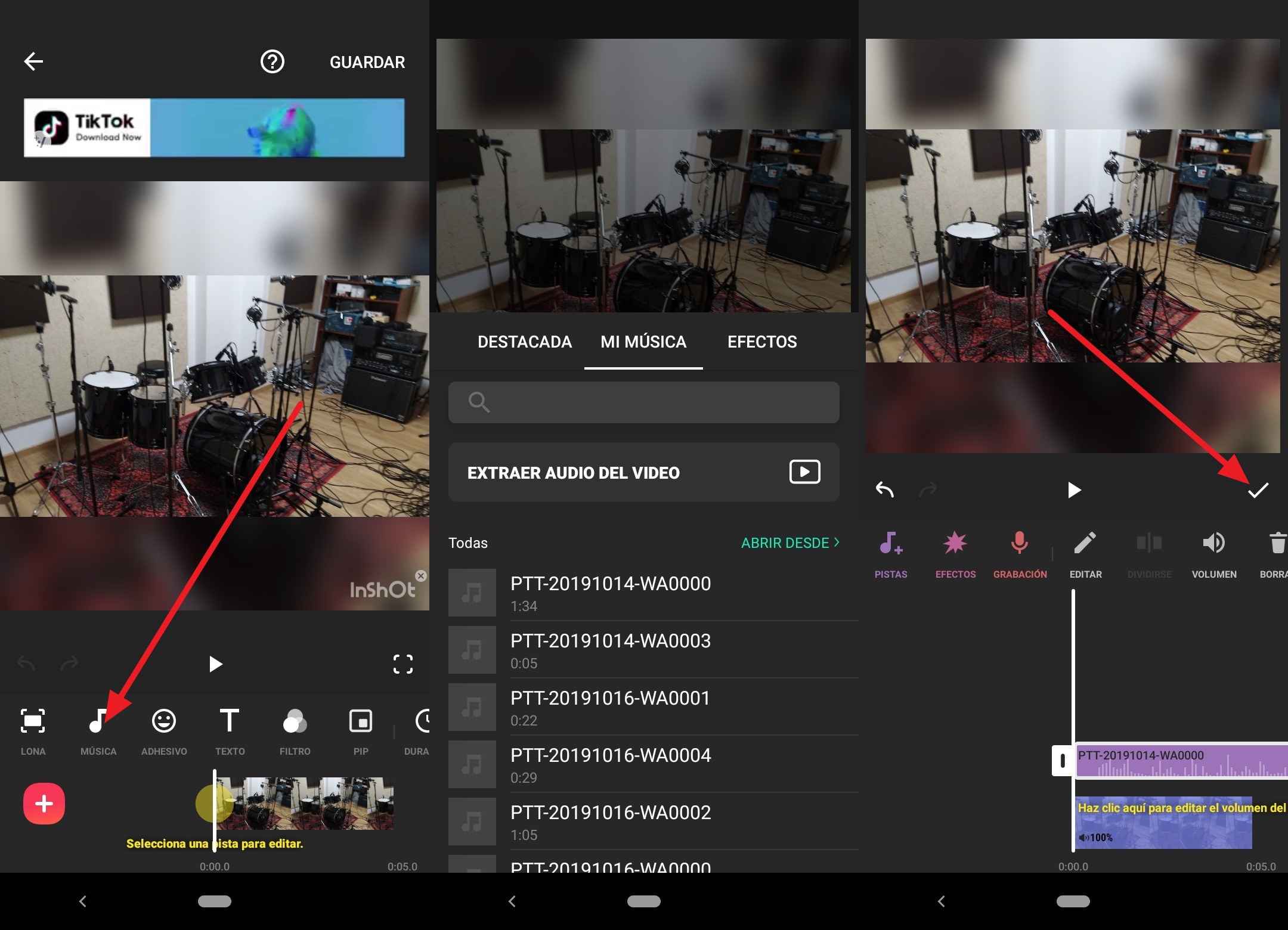
Гоогле Пхотос
Веома је добро имати свестрану апликацију треће стране која нам омогућава да додамо музику на фотографију, али истина је да Гоогле фотографије такође имају ову могућност и изворно је инсталиран на свим Андроид уређајима. Многи корисници су изненађени када открију да он не служи само за чување резервне копије наших фотографија у облаку, осим што нуди основне функције за уређивање.
Да бисмо додали музику на фотографију помоћу ове апликације, отворимо је и идемо на картицу Библиотека. Тамо кликнемо на дугме комуналне услуге, а затим кликните на Филм (треће дугме са врха екрана). Отвориће се чаробњак где ћемо бити упитани о томе коју врсту филма желимо да направимо. У овом случају притиснемо о дугмету Нови филм:
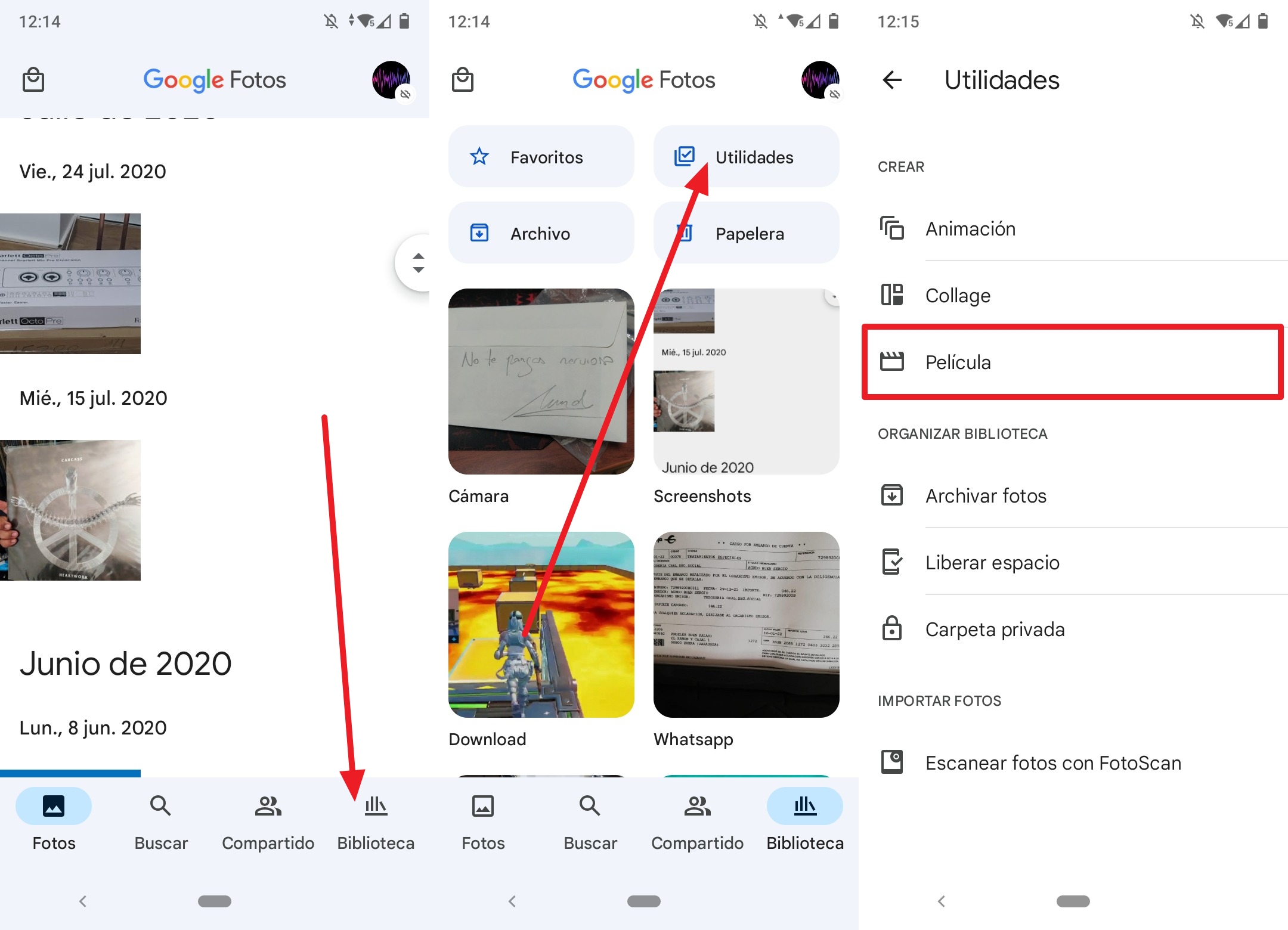
Отвориће се галерија слика, одакле ћемо морати да изаберемо једну или више слика које желимо да поставимо и кликнемо на дугме створити. Када завршите овде, стићи ћете у екран за уређивање клипова. Овде можете повећати или смањити његово трајање, све преко клизача који има сличицу слике на левој страни екрана. Када се одлучите за дужину клипа, погледајте дугме музичке фигуре десно од временске траке. Ако кликнете на њу, можете додати музички фајл са Интернета или из ваше локалне музичке колекције (опет, препоручујемо локалну опцију). Изаберите датотеку коју желите у претраживачу који ће се отворити:
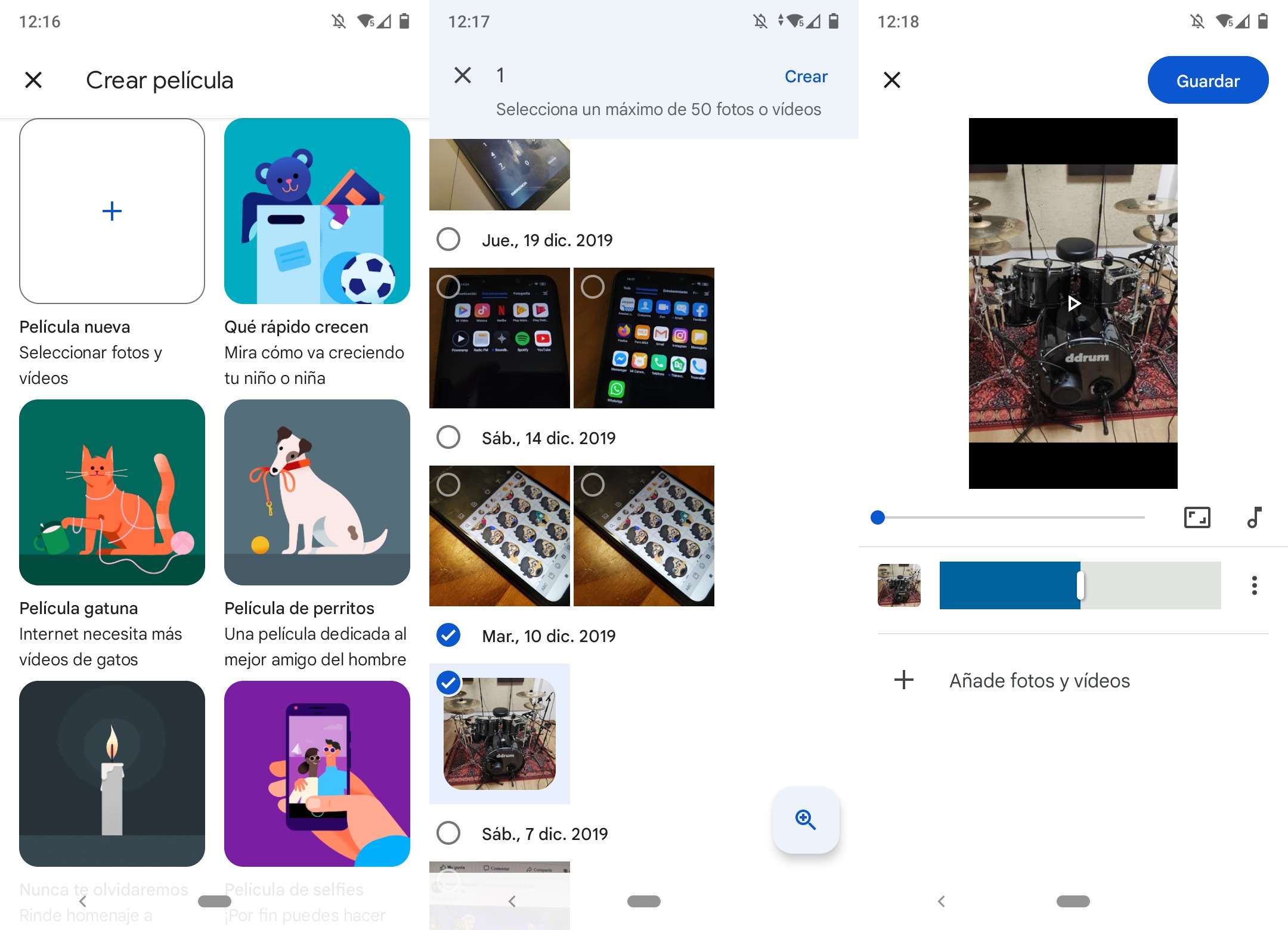
Када одлучите коју песму желите да пустите, вратићете се на екран за уређивање. Сада, иако Гоогле Пхотос дозвољава довољно уређивања за ову врсту задатка, оно је веома основно и рудиментарно; нећете моћи да изаберете који део песме желите да пустите. Да бисте добили нешто сложеније, мораћете да прибегнете апликацијама попут горе поменутог ИнСхот-а... или оне коју ћемо поменути у наставку.
инстаграм
Инстаграм вам не дозвољава да додате музику на фотографију по себи. Односно, нећете моћи да направите публикацију која има песму уз њу... али можете креирати причу која има музику. Да бисте то урадили, отворите Инстаграм и кликните на дугме да бисте креирали нову објаву. Затим изаберите Историја у менију који се појави, затим фотографију коју желите да користите. Када је фотографија већ постављена, кликните на дугме да бисте изабрали налепнице и у менију који се појави кликните на Музика:

Појавиће се листа песама. Можете изабрати један од оних који се појављују, или можете наћи ону коју желите. Када то урадите, песма ће бити постављена на фотографију и можете изабрати који фрагмент желите да пустите у причи. Када одлучите шта желите да слушате, кликните на Спреман.
сада твоја прича биће спреман за објављивање. Кликните на дугме Учешће у да га покренете на друштвеној мрежи. Запамтите да је приче они су привремени, мораћете да их сачувате у одељку са истакнутим деловима да бисте могли да се вратите на ту слику уз музику сваки пут када желите да је поново видите.
